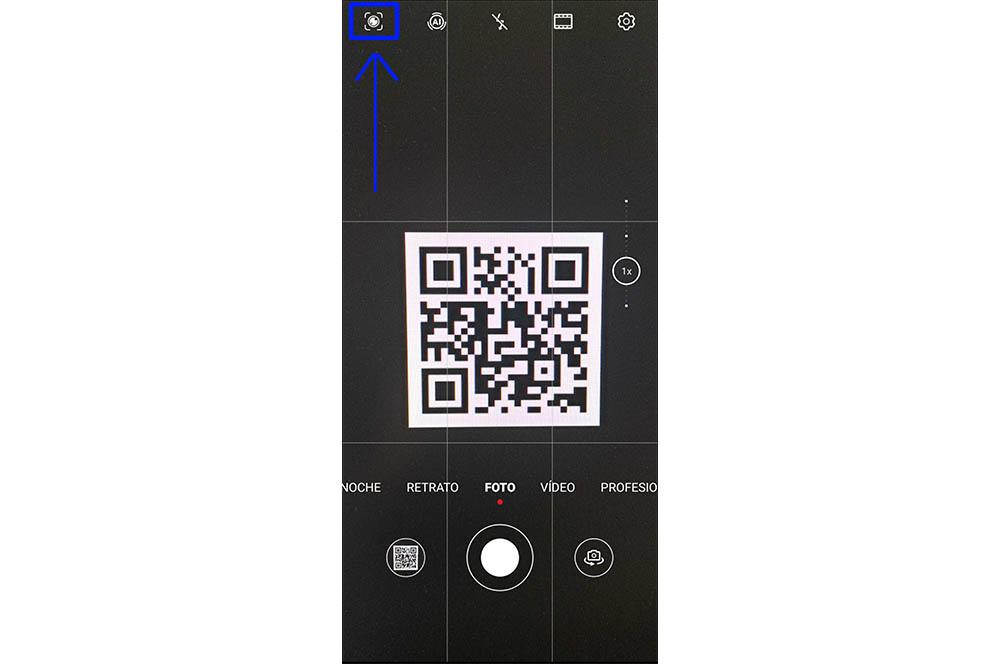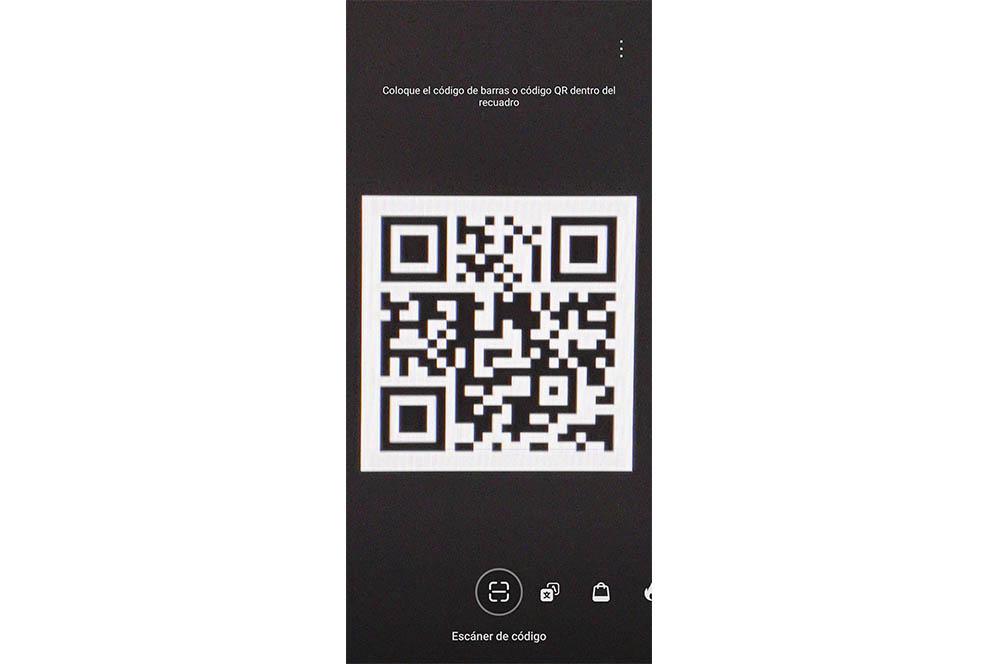- Как отсканировать QR код на Huawei и Honor
- Для EMUI 9
- Для EMUI 8
- Способ №1 — с заблокированного смартфона
- Способ №2 — с разблокированного смартфона
- Способ № 3 — с помощью камеры
- Как сканировать QR-код на Huawei P30 lite
- Прямое сканирование QR-кода на Huawei P30 lite
- Через приложение «Камера»
- Через Google Lens
- Сторонний софт
- Оплата по QR через приложение банка
- Сканирование QR-кода на Huawei P30 lite с фотографии
- Сканирование QR и штрих-кодов на смартфонах Huawei и Honor
- Сканирование QR-кодов и штрих-кодов с экрана блокировки
- Сканирование QR или штрих-кодов при помощи приложения Камера
- Сканирование QR и штрих-кодов со встроенной поддержкой Google Ассистент
- Как сканировать QR-код на Honor и Huawei
- Что такое QR код
- 3 способа как отсканировать QR-код на телефоне Honor и Huawei
- На заблокированном экране смартфона
- Через «Быстрый поиск приложений»
- При помощи камеры
- Сторонние приложения для считывания QR кодов на Huawei
- Где находится считыватель QR-кода на телефонах Huawei с EMUI?
- Где находится QR-ридер Huawei
- Как использовать QR-сканер с EMUI?
Как отсканировать QR код на Huawei и Honor
Как отсканировать QR-код на Huawei и Honor? Проблема в том, что эту функцию разработчики умудрились спрятать в самые неочевидные места, которые даже с помощью поиска по настройкам найти не удалось. На самом деле все не так плохо и для этого нам не понадобится установка сторонних приложений.
Есть несколько способов считать QR-код на смартфонах Хуавей. В зависимости от версии EMUI они отличаются.
Для EMUI 9
- Нужно открыть Google-ассистент. Для этого нажимаем и удерживаем центральную сенсорную клавишу в виде кружка.
- Здесь находится иконка, отвечающая за сканирование QR-кода (смотрим скриншот ниже). Если она не появилась сразу, то жмите на иконку слева или справа от центральной части экрана.Тогда иконка сканирования должна отобразиться.
- Нажимаем на нее и наводим сканер на код — на экране сразу отобразится информация. Для более детальных данных жмем на иконку в виде лупы.
- Готово, QR-код считан.
Для EMUI 8
Способ №1 — с заблокированного смартфона
- На заблокированном смартфоне жмем кнопку Питания, чтобы включилась заставка.
- Теперь нужно вызвать дополнительную панель инструментов — делаем свайп из нижней части экрана наверх.
- В появившейся снизу панели нас интересует иконка справа — жмем на нее.
- Появляется окно сканирования, где достаточно выбрать пункт QR-код. Наводим код так, чтобы он попадал в рамку и готово — информация будет считана и отображена на экране.
Способ №2 — с разблокированного смартфона
Нужно вызвать панель быстрого поиска приложений. Делается это свайпом вниз из центра экрана. В появившемся окне поиска нас интересует значек в правом верхнем углу.
Также, как и в первом способе — появится окно сканирования.
Способ № 3 — с помощью камеры
Это, пожалуй, самый неудобный способ для считывания QR-кодов. Открываем приложение Камера, выбираем пункт Еще и находим иконку Сканер, как показано на скриншоте ниже:
Теперь нужно в этом режиме сфотографировать нужный код. Постарайтесь выделить его так, чтобы он попал полностью в синюю рамку и сделайте снимок. Далее в этом же окне жмем на миниатюру снимка в левом нижнем углу:
В появившейся снизу панели инструментов жмем Еще > Отсканировать QR-код и готово.
Иногда этот пункт появляется не сразу и нужно немного подождать.
Источник
Как сканировать QR-код на Huawei P30 lite
QR-код – один из видов штрих-кодов в виде квадрата, который используется для передачи информации. В настоящее время подобные коды стали крайне популярными и начали применяться во всех сферах жизни. Чтобы получить информацию, зашифрованную в этот незатейливый квадрат, нужно сканировать QR-код на Huawei P30 lite. Выполнить операцию можно несколькими способами, каждый из которых будет рассмотрен далее.
Прямое сканирование QR-кода на Huawei P30 lite
Во-первых, стоит различать прямое сканирование, а также считывание информации с фотографией, представляющей собой QR-код. В первом случае мы говорим о таком типе сканирования, когда изображение кода расположено на другом объекте (например, на листке бумаги или стенде). Второй тип считывания – расшифровка информации напрямую с телефона, где располагается QR. Для начала предлагаем поговорить о прямом сканировании, так как оно используется чаще всего.
Через приложение «Камера»
С высокой долей вероятности ваш телефон уже обладает специальным считывателем, который доступен через приложение «Камера». Правда, все будет зависеть от версии прошивки. Чем она актуальнее, тем выше шанс найти нужную функцию. Сканирование в таком случае выполняется следующим образом:
- Запустите приложение «Камера».
- Перейдите в раздел сканирования QR-кодов (может располагаться глубоко в настройках).
При верном выполнении всех требований инструкции на экране отобразится результат, зашифрованный в QR-код. Это будет ссылка на страницу в интернете или короткий текст.
Через Google Lens
Считыватель кодов также интегрирован в приложение Google Lens, доступное в Play Market. Его можно использовать в тех случаях, когда «Камера» не обладает нужным нам функционалом. По умолчанию Гугл Объектив доступен на всех смартфонах Андроид, а потому вы можете запустить его на своем Huawei P30 lite без скачивания дополнительного софта:
- Запустите приложение «Камера».
- Перейдите во вкладку с Google Lens.
- Наведите камеру на квадрат QR-кода.
- Нажмите на кнопку в виде лупы.
После выполнения последнего шага вы будете перенаправлены на страницу, зашифрованную в код, или же сможете прочитать зарегистрированный автором текст. То же самое ожидает тех, кто расшифрует QR через отдельное приложение Google Lens.
Сторонний софт
Функционал считывателя кодов предусмотрен не только в стандартном приложении или Google Lens. Также он встречается в программах от сторонних разработчиков. Например, расшифровать код можно через «Сканер QR & штрих-кодов». Программа доступна для скачивания в Play Market. После установки дополнительного софта останется лишь выполнить действия, описанные выше при рассмотрении «Камеры» и Google Lens.
Оплата по QR через приложение банка
Если считыватель QR-кода необходим для оплаты товаров или услуг, то оптимальным вариантом расшифровки станет использование приложения банка. Рассмотрим реализацию технологии на примере онлайн-банкинга Сбер:
- Запустите программу.
- Перейдите в раздел «Платежи».
- Выберите опцию «Оплата по QR или штрихкоду».
- Направьте видоискатель на объект.
- Нажмите на кнопку затвора.
- Ознакомьтесь с деталями транзакции и подтвердите оплату.
Сканирование QR-кода на Huawei P30 lite с фотографии
Если код располагается не на отдельном объекте, а сохранен на Huawei P30 lite в виде фотографии или PDF-файлы, вы также можете расшифровать информации. Для этого понадобится:
- Выделить снимок (PDF-файл).
- Перейти в раздел «Отправить».
- Выбрать в качестве получателя приложение для считывания.
- Подтвердить отправку.
Внимательно выбирайте программу для отправки. Если речь идет о ссылке, зашифрованной в QR, то можно воспользоваться обычной «Камерой». Если же требуется оплатить какой-либо товар или услугу, то лучше отправлять файл напрямую в приложение банка. Также возможность загрузки готового изображения для сканирования доступна во многих программах.
Источник
Сканирование QR и штрих-кодов на смартфонах Huawei и Honor
В QR-кодах может быть закодирована такая информацию, как адрес сайта, текстовое сообщение, визитную карточку, информацию о контакте из телефонной книги и др. Удобство и простота использования функции сканирования QR и обычных штрих-кодов на смартфонах Huawei и Honor позволит быстро узнать информацию, зашифрованную при помощи кода.
Сканирование QR-кодов и штрих-кодов с экрана блокировки
- Нажмите на кнопку питания на заблокированном телефоне. Проведите пальцем по экрану с нижнего края вверх для открытия дополнительного меню. Выберите функцию сканирования QR-кодов. Наведите объектив на считываемый QR или штрих-код и дождитесь полного сканирования. Код обязательно должен находиться в пределах рамки.
- После считывания разблокируйте смартфон. Перед вами появится результат сканирования. Если в результате выдан адрес сайта, то кликните по кнопке «Открыть» для перехода. В случае текстового сообщения вы сможете его скопировать. Если же в QR-коде контакт, то он будет автоматически занесен в вашу телефонную книгу.
Сканирование QR или штрих-кодов при помощи приложения Камера
- Включите камеру на вашем мобильном устройстве. Сфотографируйте нужное изображение, затем перейдите в галерею для просмотра фотографии. Для сканирования кода качество фотографии должно быть высоким.
- В галерее изображений кликните по ярлыку «Еще». Затем внизу списка появится позиция «Отсканировать QR-код». Нажмите на нее. Перед вами откроется результат сканирования. Кликните «Открыть» для перехода на сайт.
Сканирование QR и штрих-кодов со встроенной поддержкой Google Ассистент
Некоторые версии оболочек Emotion UI на смартфонах Huawei и Honor не содержат в себе функции, которые были описаны выше. В таком случае расстраиваться не стоит, потому что встроенная поддержка Гугл Ассистент придет на помощь.
- Разблокируйте смартфон. В кнопках навигации нажмите на кружок и удерживайте в течение некоторого периода времени до перехода в Google Ассистент. Затем внизу слева кликните по иконке коробочки. Откроется дополнительное меню. Выберите значок с изображением камеры с левой стороны этого меню.
- Теперь сканируйте нужный вам QR или штрих-код. Для выбора кликните по месту расположения кода на экране мобильного устройства.
Если у вас остались вопросы по сканированию QR и штрих-кодов на смартфонах Huawei и Honor, то пишите нам в комментариях.
Источник
Как сканировать QR-код на Honor и Huawei
QR-коды с каждым днём завоёвывают всё большую популярность, распространяясь главным образом там, где размещение привычных ссылок составляло бы большое неудобство. Они часто располагаются в музеях, на исторических зданиях и визитных карточках. Однако многие пользователи перестали обращать на них внимание, так как не знают для чего они нужны и как ими пользоваться. А что это такое, и как сканировать QR-код на Honor и Huawei, вы узнаете далее в статье.
Что такое QR код
QR-код — обычная ссылка, которую может прочитать только компьютер или смартфон. Чтобы получить информацию и направиться на указанный сайт, требуется считать QR-код. Для этого нужно использовать специальное функционалы (встроенные или внешние).
3 способа как отсканировать QR-код на телефоне Honor и Huawei
Рассмотрим предложенные варианты на примере Huawei P Smart 2018 с Android 8.0 под управлением пользовательского интерфейса EMUI 8. По каждому из них предоставлена пошаговая инструкция. Все эти варианты работают и на устройствах серии Хонор. Стоит помнить — чтобы отсканировать QR-код, требуется подключение в Wi-Fi или мобильному интернету.
На заблокированном экране смартфона
В фирменной оболочке EMUI 8 существует очень полезное меню быстрых инструментов, доступное на заблокированном экране устройства. Чтобы активировать данное меню, достаточно сделать свайп вверх на экране разблокировки, после чего оно появится в нижней части экрана. Здесь можно запустить калькулятор, фонарик, секундомер и нужный нам QR сканер — он находится в правом нижнем углу панели.
Смартфон переходит в приложение камеры и автоматически включает функцию сканирования. Всё что теперь требуется — это держать сканируемый объект в пределах отмеченного квадрата. По завершении операции вам будет предоставлена ссылка просканированного кода, однако чтобы перейти по ней, понадобится разблокировать устройство — это мера защиты.
Через «Быстрый поиск приложений»
Для того чтобы включить панель быстрого поиска приложений, нужно оказаться на рабочем столе устройства и сделать свайп вниз. Сверху появится поисковая строка, в левой части который вы и увидите иконку QR сканера.
Нажав по ней, смартфон перейдёт в режим сканирования, и вы увидите область в виде квадрата. Держите QR-код внутри этой области, и как результат — смартфон покажет полученную ссылку в новом окне.
При помощи камеры
- Включаем камеру, и делаем четкую фотографию QR-кода.
- Затем, нажимаем по иконке созданной фотографии, которая находится в нижней левой части экрана. Появится панель инструментов, нам нужна находящаяся справа кнопка «Ещё».
- После её нажатия появится ещё одно меню с множеством функций, среди которых нам нужен самый нижний пункт — «ОтсканироватьQR-код».
- Система автоматически распознает код, после чего выведет вам результат сканирования в новом окне. Теперь вы можете перейти на нужный сайт.
Сторонние приложения для считывания QR кодов на Huawei
Есть множество способов, как отсканировать QR-код. И хоть на смартфонах от Хуавей и присутствует встроенный QR сканер — он имеет только возможность считывания и выдачи ссылки, без каких-либо удобств, которые могут предложить нам приложения из Google Play. Сейчас мы разберём самые популярные из них в том числе и для Хонор.
Источник
Где находится считыватель QR-кода на телефонах Huawei с EMUI?
Одна из функций, наиболее часто используемых после пандемии Covid-19, — это считыватель QR-кода, который интегрирован практически во все смартфоны. И не за меньшее, так как в связи с состоянием здоровья использование этих кодов было введено в профилактических целях, например, во избежание физического контакта с письмами. По этой причине важно знать, где эта функция находится в вашем Huawei смартфон с EMUI .
Кроме того, его использование будет довольно простым, как вы можете видеть ниже, и нам понадобится всего несколько секунд, чтобы найти этот инструмент, который интегрирован во все смартфоны китайской фирмы. У нас даже будет несколько способов быстрого доступа к встроенному считывателю QR-кода. Huawei мобильный устройств. Хотя следует учитывать, что методы доступа всегда будут вести к одной и той же точке — камере смартфона.
Где находится QR-ридер Huawei
Несколько лет назад этот сканер не входил в стандартную комплектацию смартфонов, поэтому необходимо было иметь стороннее приложение, чтобы иметь возможность читать этот тип кода. Однако смартфоны этого бренда имеют эту возможность в стандартной комплектации в рамках функции AI Lens, которая стала заменой HiVision. начиная с версии EMUI 9.1 .
Поэтому, если вам нужно получить доступ к Считыватель QR-кода вашего Huawei , имейте в виду, что у вас должна быть как минимум эта версия EMUI или более поздняя. Для этого вам нужно будет войти в камеру вашего смартфона и нажать на кнопку, которая появляется на изображении, более известная как AI Lens. После того, как мы щелкнем по нему, отобразится ряд инструментов, первым из которых будет считыватель кода, как показано на следующем изображении.
Кроме того, мы также можем доступ к читателю еще двумя способами:
- Из строки поиска : проведите пальцем вниз по панели вашего мобильного телефона, чтобы увидеть строку поиска> коснитесь переключателя AI Lens.
- С экрана блокировки : когда ваш мобильный телефон заблокирован, проведите пальцем вверх от нижней части панели и нажмите AI Lens. Затем вам нужно будет разблокировать устройство, чтобы получить к нему доступ.
Как использовать QR-сканер с EMUI?
Одна из сильных сторон камера Huawei Благодаря AI Lens никаких дальнейших шагов не потребуется. Только для того, чтобы основной объектив нашего Huawei мог прочитать код, нам придется сфокусировать камеру и позже он автоматически распознает его. Конечно, имейте в виду, что ваше мобильное устройство пометит поле сканирования, куда вы должны его поместить, чтобы вы могли прочитать его без каких-либо проблем. После того, как вы его прочитаете, он даст нам результат без необходимости нажимать больше кнопок.
Источник















 Если у вас остались вопросы по сканированию QR и штрих-кодов на смартфонах Huawei и Honor, то пишите нам в комментариях.
Если у вас остались вопросы по сканированию QR и штрих-кодов на смартфонах Huawei и Honor, то пишите нам в комментариях.